Un mème est une sorte de message culturel qui est fait pour se propage de personne à personne. Les mèmes sont utilisés comme des photos, des vidéos avec du texte expliquant à la fois le message et l’humour de manière joyeuse ou amusante. La culture des mèmes a connu une croissance populaire sur les plateformes sociales en raison de la nature visuelle du Web. Ainsi, de plus en plus de gens veulent créer un mème vidéo et le partager avec d'autres.
Comment créer un mème vidéo de la manière la plus simple?
Alors, il existe de divers outils de création de mèmes vidéo sur Internet, certains sont des sites en ligne, d'autres des logiciels de bureau. Avec eux vous pouvez simplement ajouter du texte à une vidéo ou photo pour réaliser un mème. Dans cet article je vous présente Filmora Video Editor, meilleur générateur et éditeur de mème, ainsi qu'un tutoriel sur comment l'utiliser.
Continuez à lire et découvrir.
Filmora Video Editor - Meilleur générateur de vidéo mème & éditeur à ne pas manquer
Filmora Video Editor est un logiciel dédié à tous ceux qui sont très absorbés par le monde Internet. Il permet aux utilisateurs d'importer des vidéos, des images et du son dans divers formats et d'éditer les fichiers multimédias importés à l'aide de centaines d'outils d'édition, tels que le fractionnement, le rognage, le rognage, etc. vidéo à votre guise, avec titre, texte, transition, filtre, superposition, écran vert, etc.
Maintenant, vérifions les caractéristiques détaillées du meilleur logiciel Video Meme Maker:
Filmora Video Editor
- Plus de 1000 effets vidéo pour vous aider à créer un titre, un texte, une introduction ou une sortie personnalisés d'une vidéo à l'aise.
- Couper ou diviser une vidéo en un seul clic et vous ne pouvez conserver que la partie souhaitée pour ajouter du texte.
- Ajoutez des effets, rognez, ajustez, gérez votre vitesse, ajoutez du texte, des légendes et bien d’autres choses encore sur votre plan de montage.
- Chargez directement le meme sur vos plateformes de réseaux sociaux telles que YouTube, Vimeo, etc.
- ...
[Tutoriel] comment créer un mème vidéo avec Filmora Video Editor?
Étape 1. Lancez le programme et choisissez le rapport de format (4: 3 ou 16: 9) comme vous le souhaitez. Cliquez ensuite sur "Nouvea projet".

Étape 2. Cliquez sur " Importer des fichiers média ici " ou "Importer" bouton pour charger la vidéo ou l'image que vous souhaitez créer une vidéo meme dans la médiathèque. Ensuite, faites glisser la vidéo dans la timeline.

Étape 3. Maintenant, il est temps d'éditer la vidéo comme suit:
-Diviser en court
Une vidéo doit toujours être scindée car elle est trop longue pour créer un meme vidéo. Donc, vous devez couper et supprimer la partie non désirée de votre vidéo cible avant d'ajouter un texte.
Pour ce faire, placez simplement le curseur sur la position de la vidéo que vous souhaitez diviser et sélectionnez l’icône Ciseaux dans la barre de menus. Ou vous pouvez cliquer avec le bouton droit sur la vidéo et sélectionner "Partagé" option.

Si vous souhaitez en savoir plus sur les compétences de base en montage de Filmora Video Editor, cliquez ici pour apprendre comment éditer une vidéo complètement.
- Ajouter un texte de légende
Maintenant, il est temps d'ajouter du texte accrocheur ou une légende à votre vidéo. "Text/Credit" option sur la timeline et choisissez le type à faire glisser sur la timeline. Ensuite, allez dans la fenêtre Aperçu, tapez le texte que vous souhaitez ajouter, puis faites-le glisser à la position souhaitée.

[Remarque] Filmora Video Editor vous permet de personnaliser le style de police, la couleur, la taille, etc. en fonction de vos propres besoins. Pour ce faire, il vous suffit de double-cliquer sur le texte dans la timeline pour ouvrir le panneau des paramètres. Ensuite, vous pouvez personnaliser le texte librement.

-Modifier la musique de fond
Il existe une bibliothèque musicale dans Filmora Video Editor. En cliquant sur le "Musique" onglet puis vous verrez tous les styles de musique intégrés. Vous pouvez utiliser ces effets musicaux ou sonores pour enrichir votre meme vidéo en fonction de vos propres besoin
Conseils: Tous les morceaux de musique intégrés peuvent être utilisés gratuitement pour un partage personnel.
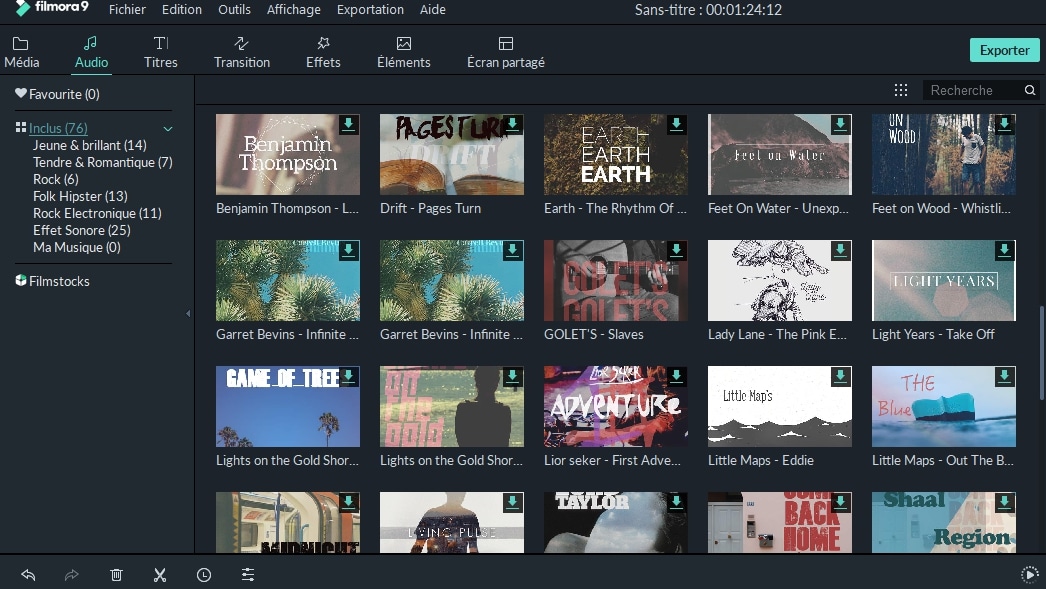
Si vous souhaitez régler le volume, la vitesse, etc. de la musique, vous pouvez double-cliquer sur la piste audio dans la timeline et définir facilement le volume, la vitesse, etc. de votre choix.

Étape 4. Maintenant, tout est fait et bien positionné sur votre meme vidéo, il ne reste plus que le format dans lequel vous souhaitez l’enregistrer. Cliquez directement sur "Exporter" bouton et choisissez un format de sortie pour votre vidéo, puis appuyez sur "Exporter" à nouveau pour terminer l'ensemble du processus.

Maintenant, j'aimerais avoir de vos nouvelles:
Allez-vous créer un meme vidéo avec Filmora Video Editor après avoir lu cet article?
Ou peut-être avez-vous plus d'alternatives au meilleur Video Meme Maker?
Quoi qu'il en soit, laissez un commentaire ci-dessous pour le moment. Si vous commencez avec Filmora Video Editor, cliquez simplement sur l'icône ci-dessous pour le télécharger sur votre PC ou votre Mac.
Contactez notre équipe de support pour obtenir une solution rapide>






